使用自定义映射
自动映射SKM数据库字段到EasyPower里特定的域。但是,如果需要的话,你也可以创建自己的自定义映射。自定义映射可用于如下设备元件。
| 设备类型 | 映射文件 |
|---|---|
| 2绕组变压器 | 2-WindingTransformerMapping.csv |
| 电缆 | CableMapping.csv |
| 保险丝 | FuseMapping.csv |
| 高压断路器 | HVBreakerMapping.csv |
| 低压断路器 | LVBreakerMapping.csv |
| 汽车 | MotorMapping.csv |
| 电机过载 | MotorOverloadMapping.csv |
| 面板 | PanelMapping.csv |
| 配置行 | ScheduleRowMapping.csv |
| 开关 | SwitchMapping.csv |
自定义映射文件的名称必须与上述完全相同。
处理顺序
当您导入文件,并具有自定义映射文件,标准-supplied映射首次应用,后来发生的自定义映射。
元件则按照它们在电子表格中出现的顺序处理。
下载自定义映射文件
要下载自定义映射文件,请执行以下操作:
- 在你的SKM导出文件存储的文件夹,创建一个名为Mapping Files的文件夹。
- 从这里下载映射CSV文件:
- 把映射文件解压缩到你在步骤1中创建的位置。
- 删除你不需要的映射文件。
- 按如下描述修改文件。
http://download.easypower.com/support/SKMImportMappingTemplates.zip
映射文件内容
映射文件提供了一个执行SKM数据导入所用的模板。其内容如下所述。
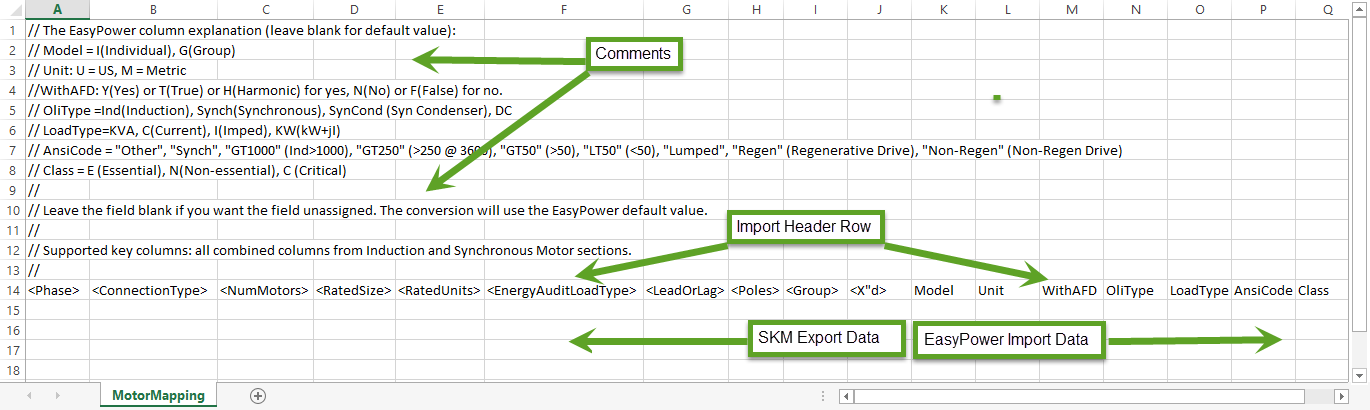
图 1: 自定义映射文件示例
注释部分
有几个文件包含了用于详细描述导入的注释行。所有以双斜线“//”开头的行都是注释行。他们不会被导入过程直接使用,但提供了有关在导入文件中数据列的附加信息。
导入标题行
“空”的自定义CSV文件底部一行是导入标题行。有两个主要组件:
- 在尖括号“<>”内的、电子表格左侧的文本表示与SKM导出文件中的导入值相比较的字段。
- 在电子表格的右边的文本不带尖括号表示将导入领域。
你在这行下面的列包括的信息,确定哪些信息导入。
导入过程
当自定义导入文件处理, 评估在SKM数据的价值和它在自定义导入CSV文件比较值。当您在电子表格(尖括号中的文字下面)左侧指定的值相匹配SKM导出值,在电子表格的右边的值被导入在指定的字段。
重要: 该映射按照在它们出现在电子表格中的顺序进行处理。
如果有没有在SKM数据列下指定的值,但根据有资料列,则信息被施加到所有的这种类型的设备项目。我们假设如果你没有指定任何SKM条件,则你想要该信息应用于所有元件。
导入示例
下面的例子演示了导入是如何进行的。

图 2: 映射文件示例
在该示例的第一行,SKM的<Manufacturer>列等于CUTLER-HAMMER,<Frame/Model>等于BAB,则:
- 该类(EZPClass)是MCCB
- 该制造商(EZPMfr)是卡特勒锤
- 该类型(EZPType)是Quicklag
- 该风格(EZPStyle)是BAB
下一行,SKM的<Frame/Model>列是EHB,其他元素与第一行相同。在这种情况下,类别和制造商不变,但:
- 该类型(EZPType)是AB-Deion沙
- 该风格(EZPStyle)是EHB
注意,有两行的<FrameVoltage>设定为{{= 480}},有两个不同的<InterruptingRating>值。在这种情况下,两个断路器将具有匹配类型,但是:
- 对于具有480帧电压断路器和25的中断额定值, 风格(EZPStyle)是FD
- 对于具有480帧电压断路器和35的中断额定值, 风格(EZPStyle)为FD-2000 +
在最后两行:
- 与所有断路器风格(EZPStyle)将首先被设置为600 LA,然后
- 有一个框架等级小于400的任何断路器被分配一个 LA 400的风格。
修改自定义映射文件
自定义映射文件可以使用Microsoft Excel修改。以下是一些可以使用的值。
| 数值 | 结果 |
|---|---|
| 文本 | 如果所有的其他导入值都是有效的,则导入文本到的相关字段。 |
| 数字 | 如果所有的其他导入值都是有效的,则导入数字到的相关字段。 |
| {{=xxx}} |
比较SKM导出文件中的值与CSV文件中的值。如果这两个值相等,则被认为条件满足。 例如,如果在SKM导出文件的值是480和在CSV文件中的值是{{= 480},和所有其他的导入值都是有效的,指定的值都是导入的。 大括号是必需的。比较值不限于3个字符——这仅仅是作为一个例子。 |
| {{<=xxx}} |
比较SKM导出文件中的值与CSV文件中的值。如果值是大于或等于,则被认为条件满足。 例如,如果在SKM导出文件的值是400,而CSV文件中的值是{{<=200}},并且其他所有的导入值都是有效的,则指定的值会被导入。 大括号是必需的。比较值不限于3个字符——这仅仅是作为一个例子。 |
| {{>xxx}} |
比较SKM导出文件中的值与CSV文件中的值。如果SKM导出的值更大,则被认为是条件满足。 例如,如果在SKM导出文件的值是200,而CSV文件中的值是{{>250}},并且其他所有的导入值都是有效的,则指定的值会被导入。 大括号是必需的。比较值不限于3个字符——这仅仅是作为一个例子。 |
| {{%xxx}} |
比较SKM导出文件中的值与CSV文件中的值。如果两个值中包含相同的字符(包括含有额外字符的值),则被认为是条件满足。 例如,如果在SKM导出文件的值是“circuit breaker”,而CSV文件中的值是{{%circuit}},并且其他所有的导入值都是有效的,则指定的值会被导入。 大括号是必需的。比较值不限于3个字符——这仅仅是作为一个例子。 |
| xxxx, xxxx |
比较SKM导出文件中的值与CSV文件中的值。如果两个值包含相同的一组字符,则被认为条件满足。你可以通过逗号分隔列多个值。 例如,如果在SKM导出文件的值是“circuit”,而CSV文件中的值是“circuit,breaker”,并且其他所有的到入职都是有效的,则指定的值会被导入。 |
映射SKM导出数据到EasyPower不同字段
您也可以映射SKM数据到现有的EasyPower字段域。为此,需要在你想要导入的数据列下包含SKM导出字段名称(包括尖括号)。
例如,假设你在SKM导出中有一个标签为<Circuit Notes>的数据列,并且你希望导出值的内容被放入中该设备类型的所有元件的“LoadLocation”字段。电子表格是这样的:

图 3: SKM导出到EasyPower导入示例
在这个例子中,SKM“Circuit Notes”字段中的任何笔记都被导入所有映射元件的“Load Location”字段(由于SKM导出的任何列下方都没有指定映射条件,所有的元件都被更新了)。
你可以做这种类型的映射与任何SKM出口领域。
更多信息
| 创建SKM数据导出的CSV文件 | |
| 导入SKM格式文件 | |
| 导入数据并映射SKM |
